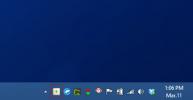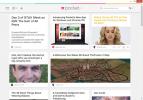Live Capture: Alt-i-en-skærmbilledeværktøj med 12 forskellige modi
Værktøj til indfangning af skærmbilleder er blevet et af de grundlæggende applikationer på vores computere. I næsten alle operativsystemer leveres mindst et sådant værktøj som standard, ligesom Windows 7 snipping-værktøj, og så er der andre berømte tredjepartsprogrammer, der kan få fat i dine yndlingsskærme, f.eks som shotty, Greenshot, Kidsnapper, Grrrabit, etc. Liveoptagelse er endnu en ny skærmbillede-applikation, som også (uden tvivl) er den mest funktionsrige, som jeg hidtil har fundet. Bortset fra de sædvanlige muligheder for fuld skærm, aktivt område og valgt områdeoptagelse, giver applikationen dig flere andre valg, såsom vindueskontrolfangst, Fast områdeoptagelse, alt i én optagelse, tidsfangstoptagelse, frihåndsoptagelse, programmenuindfangning, weboptagelse og gentag endda dit sidste skærmbillede med Gentag sidst Fange. Som med de fleste af de populære værktøjer kan du også bruge genvejstaster til at få fat i dine skærmbilleder. Programmet har ikke nogen integreret fotoredigerer, men du kan tildele din primære fotoredigerer, f.eks Photoshop eller MS Paint, for direkte at kopiere det optagne billede til programmet, så du kan kløe det, før du gemmer. Live Capture giver dig også mulighed for at uploade billederne direkte til en FTP-server ved at udfylde de krævede detaljer som servernavn, fjernsti, brugernavn og adgangskode osv. Flere detaljer efter springet.
Ansøgningen leveres med en Optagelseslinje der indeholder alle typer skærmbilledeindstillinger, så du nemt kan gribe den slags skærm du ønsker. Linjen forbliver øverst på hvert vindue, du arbejder i, selvom du muligvis kan justere dens gennemsigtighed og farve ved at venstreklikke Liveoptagelse øverst på baren.

Bruger Fangst af fast område, Jeg greb et tilfældigt uddrag af Addictivetips 'hjemmeside, og det fungerede som en charme. Som nævnt tidligere blev det optagne billede åbnet i windows native Paint-applikation (indstillet som standard, når du installerer ansøgning for første gang, skønt du altid kan skifte ved hjælp af konfigurationspanelet, hvilket også forklares foran). En anden vigtig funktion, jeg fandt, var Vinduet kontroloptagelse, hvilket er et godt værktøj, hvis du hurtigt har brug for at fange noget en del på skrivebordet eller et åbnet vindue.
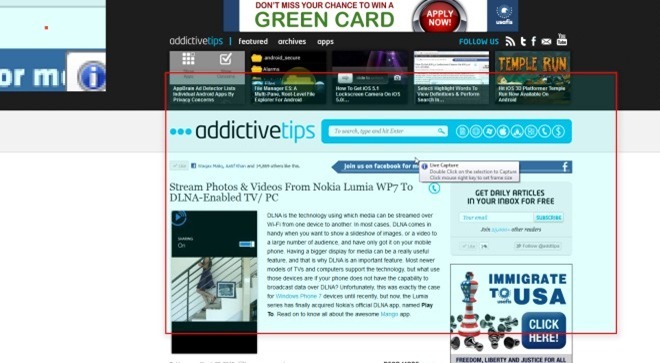
Bortset fra skærmoptagelsesindstillingerne på Optagelseslinje, kan du højreklikke på meddelelsesikonet for at se flere flere indstillinger, som Forstørrelsesglas, farvevælger, farvepalet, lineal, redaktør, krydshår, gradskive, Kinephoto og Make Animate GIF-fil.

Konfigurationspanelet (nævnt tidligere) indeholder flere faner, så du kan tilpasse applikationen i henhold til dine præferencer. Du kan justere billedformat, mens alle de populære filformater som PNG, GIF, JPG og BMP understøttes. Fang hotkey fanen giver dig mulighed for at tildele forskellige genvejstaster til forskellige indfangningstilstande og leveres med nogle standardvalg såvel som du kan ændre til din fritid.


Kan du huske redaktørens ting, jeg talte om i starten af dette indlæg? Gem filen fane giver dig mulighed for at vælge din eksterne fotoredigerer. Du kan også justere, om redigeringen automatisk skal åbnes efter skærmbilledeoptagelse, under Fange fane.


Live Capture er bestemt en kvalitetssoftware, der overhovedet ikke skuffede. Det lette værktøj kan føjes til dine yndlingsprogrammer, hvis du har brug for at fange forskellige typer skærmbilleder på daglig basis og kan vise sig at være en værdig konkurrent for vores regerende mestre, Greenshot og Shotty.
Programmet fungerer på Windows XP, Windows Vista, Windows 7, Windows 8 og understøtter både 32-bit og 64-bit OS-arkitekturer.
Download Live Capture
Søge
Seneste Indlæg
7Zip til exe-konverter
Vil du konvertere 7Zip til selvekstraherende Exe-filer? Selvudpakke...
Indtast hurtigt specialtegn i Windows ved hjælp af tastaturgenveje
Windows giver dig mulighed for at bruge tonsvis af forskellige spec...
Pocket frigiver skrivebordsapp til Windows og ChromeOS
Fordi det er etableret, gratis og fungerer på alle platforme, er Po...